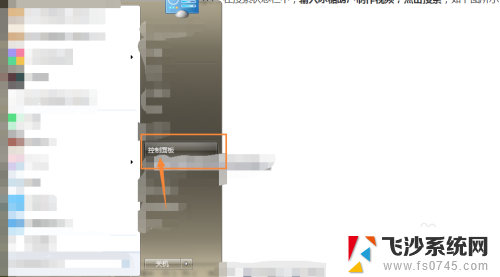笔记本如何连接投影仪上 笔记本投影仪连接设置方法
笔记本电脑连接投影仪是现代教学和商务演示中常见的需求,通过连接投影仪,我们可以将笔记本电脑上的内容以更大的屏幕展示给观众,提高信息传递的效果和观赏性。对于一些新手来说,笔记本电脑与投影仪的连接设置可能会带来一些困扰。本文将介绍一些常用的笔记本投影仪连接设置方法,帮助大家轻松实现连接并享受更好的视觉体验。无论是教育培训场景还是商务会议,这些方法都能帮助您更好地展示您的内容,提升沟通效果。
方法如下:
1.首先,我们必须将投影仪的视频输入接口连接到笔记本电脑的视频输出接口。然后投影仪上就会出现当前笔记本电脑上的画面,现在一般用HDMI线,链接电脑投影音视频都搞定了,以前的电脑一般没有HDMI接口,如果需要音频输出还需要用到音频线。

2.然后在打开笔记本电脑,我们可以打开击右键,打开屏幕辨别率选项,这里我们点击“连接到投影仪”。

3.然后,我们就打开了相关的设置选项。需要我们注意的是,我们可以运用快捷键进行操作,按下微软徽标键以及P键,即可快速开启投影仪显示的有关设置。
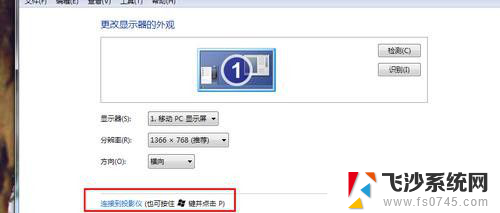
4.选择复制,就是说投影仪和电脑屏幕上的显示是一样的。一般来说,我们都选择第二个复制还有一个拓展功能,我们可以将一个显示器上的图像输出放到两个显示器上,也可以对这两个不一样的显示器进行不一样的辨别率调节,需要我们自己根据实际需要进行调节。

5.一般情况下,我们是运用投影仪进行放映展示PPT或者是一些视频文稿。具体的设置,我们可以在屏幕辨别率里面进行不一样的显示器调节,这里大家可以参考一下自己自身显示器的设置过程。
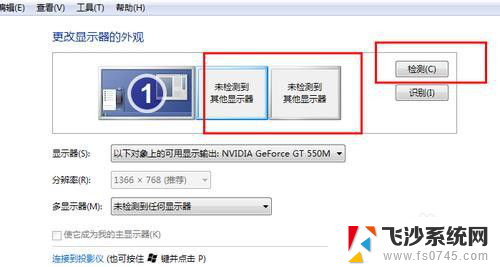
以上是关于如何连接笔记本电脑到投影仪的所有内容,如果你遇到这种情况,你可以按照以上步骤解决,非常简单快速,一步到位。